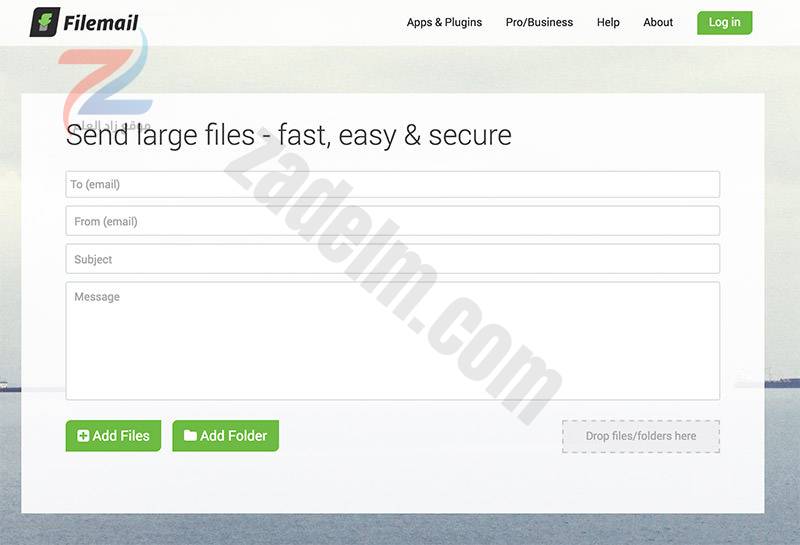شارك التطبيقات والموسيقى ومقاطع الفيديو مع Apple Family Sharing على iPhone / iPad

من الناحية التاريخية ، كانت الطريقة الوحيدة لمشاركة مشتريات التطبيقات والكتب والموسيقى والفيديو عبر أجهزة iOS هي تسجيل الدخول إلى كل جهاز بنفس حساب Apple (حل غير آمن وغير مرغوب فيه). يمكنك الآن مشاركة كل شيء بين أفراد العائلة بسهولة باستخدام نظام Apple Family Sharing.
تابع القراءة حيث نوضح لك كيفية إعداده والاستمتاع بالتطبيقات الآمنة ومشاركة الوسائط عبر أجهزتك.
لماذا اريد ان افعل هذا؟
بالنسبة للأفراد الذين هم المستخدمون الوحيدون لأجهزة iOS في منازلهم ، فلا داعي حقًا لأي نوع من المشاركة حيث يعمل النظام الافتراضي ببراعة: قم بتسجيل الدخول إلى حساب Apple الخاص بك على كل جهاز ويتم مشاركة جميع مشترياتك من App Store و iTunes و iBook عبر جميع الأجهزة.
إذا كنت ترغب في مشاركة مشترياتك عبر الأجهزة التي يستخدمها العديد من أفراد العائلة ، فقد كان الأمر سابقا عبارة عن فوضى عارمة. فقد كانت الطريقة الوحيدة للقيام بذلك هي ترخيص كل جهاز تحت نفس الحساب المركزي. هذا يعني أن كل جهاز تريد مشاركة تطبيقاتك معه (مثلا ، يمكن لكل فرد في عائلتك لعب ألعاب لوحية رقمية رائعة مثل Ticket to Ride أو Carcassonne ).
أدى تقديم خطة Apple Family Sharing إلى تغيير الأمور للعمل بشكل جيد وفعال للغاية. ضمن نظام Apple Family Sharing ، يمكنك بسهولة دعوة أفراد عائلتك الآخرين لمشاركة المشتريات التي تم إجراؤها بواسطة الحساب الأساسي (دون منحهم حق الوصول إلى هذا الحساب) ، ويمكنك مشاركة مشترياتهم ، ويمكنك تفويضهم بإجراء عمليات شراء أو إعادة جميع طلبات الشراء إلى أحد الوالدين للحصول على إذن.
على الرغم من أن تركيز هذا الدرس التعليمي ينصب على مشاركة الشراء عبر أسواق App Store و iTunes و iBook ، فإن Family Sharing تتضمن أيضًا خيارات لألبومات الصور العائلية المشتركة ، والتقويمات العائلية المشتركة ، وتتبع الموقع ، وتتبع استرداد الجهاز ، كل ذلك في لوحة تحكم واحدة أنيقة .
ماذا احتاج؟
لمتابعة الدرس التعليمي ، ستحتاج على الأقل إلى جهازي iOS يعملان بنظام iOS 8 أو أعلى. لسوء الحظ ، هذا يعني أن ميزة Family Sharing غير متوفرة على iPad 1 و iPhone 4 والطرز الأقدم من iPhone و 4th Generation iPod Touches والنماذج الأقدم.
بالإضافة إلى متطلبات الأجهزة / نظام التشغيل ، ستحتاج إلى حساب أساسي واحد (والذي إذا كنت تقرأ هذا البرنامج التعليمي من المحتمل أن يكون حسابك) يحتوي على بطاقة ائتمان معتمدة عليه. سيكون هذا الحساب بمثابة حساب “منظم” لمشاركة العائلة. بالإضافة إلى ذلك ، تحتاج إلى إنشاء معرف Apple فريد لكل فرد من أفراد أسرتك (إذا كان لديهم بالفعل معرف Apple حالي سيعمل بشكل جيد). لا تقلق بشأن قيود العمر ، تسمح Apple الآن بحسابات Apple ID للأطفال دون سن 13 لهذا الغرض تحديدًا.
بمجرد التأكد من أن جميع الأجهزة التي سيتم استخدامها من قبل أفراد عائلتك تدعم نظام التشغيل iOS 8 (وتمت ترقيتها إلى iOS 8 إذا لزم الأمر) ، كل ما تحتاجه هو جهاز iOS الرئيسي ومعرف Apple وتسجيل الدخول لصاحب الحساب الأساسي (والتي ، بصفتك العضو المنظم ، هي حسابك / كلمة مرورك) ثم معرّفات Apple لما يصل إلى خمسة أفراد آخرين من العائلة ترغب في إضافتهم إلى خطة Family Sharing الخاصة بك. لا تحتاج إلى أن يكون لديك جميع الأجهزة في متناول اليد لإعداد Family Sharing ، لكنها بالتأكيد تساعد في تأكيد الخطوات والتأكد من أن كل شيء قد توقف دون أي عوائق.
تكوين Apple Family Sharing
هناك مرحلتان لتكوين Apple Family Sharing ، الإعداد الأولي على جهاز iOS الخاص بالمنظم ثم التأكيدات اللاحقة على جميع الأجهزة المضافة إلى خطة Family Sharing.
هناك شيء واحد نود التأكيد عليه قبل المضي قدمًا وهو أن المشاركة تسير في اتجاهين. لا يقوم المنظم فقط بمشاركة جميع التطبيقات والموسيقى الخاصة به مع أفراد الأسرة ، ولكن أفراد العائلة في الخطة بدورهم يشاركون جميع محتوياتهم أيضًا. هذا يجعل Family Sharing طريقة بسيطة للغاية ومباشرة لدمج محتوى جهازي Apple IDS على الفور (كما لو كان لدى الزوجين تاريخ شراء طويل).
للبدء ، دعنا نلقي نظرة على كيفية بدء العملية على تطبيق المنظم من خلال تشغيل المشاركة العائلية ، وإضافة حساب الوالد / الوصي (مثل الزوج) ثم حساب الطفل.
أن تصبح المنظم وإضافة أفراد العائلة
عند الوصول لأول مرة إلى App Store أو iTunes أو iBook من جهاز iOS الخاص بك بعد إعداده لأول مرة (أو بعد الترقية إلى iOS 8) ، سيُطلب منك إعداد Family Sharing. إذا تجاهلت هذه المطالبة وقمت بالنقر فوق الزر “ليس الآن” ، فستحتاج إلى الانتقال إلى قسم Family Sharing في قائمة الإعدادات.
ستجد قائمة Family Sharing ضمن الإعدادات -> iCloud -> إعداد المشاركة العائلية ؛ انقر فوق العنصر الأخير لبدء عملية الإعداد.
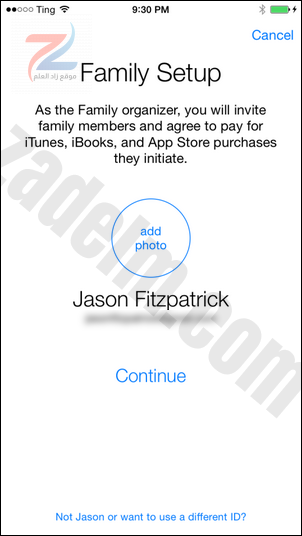
سيُطلب منك المرور بسلسلة من التأكيدات بما في ذلك تأكيد رغبتك في أن تكون منظم العائلة ، وتأكيد أنك الطرف المسؤول عن مشترياتهم ، وتأكيد بطاقة الائتمان التي تستخدمها لحساب Apple الخاص بك. بالإضافة إلى تأكيد الإعدادات المتعلقة بجانب المشاركة / الشراء للأشياء ، ستسمح أيضًا بميزة مشاركة الموقع أو تمنعها.
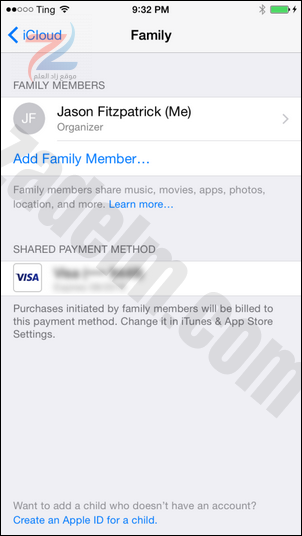
بمجرد قبول الإعدادات المختلفة فعليًا ، سيتم إلقاؤك في لوحة معلومات Family Sharing ، كما هو موضح أعلاه. إذا احتجت إلى العودة إلى هذا الموقع في المستقبل ، فستجده ضمن iCloud -> إعدادات العائلة في قائمة الإعدادات.
الآن بعد أن أصبح لدينا كل شيء جاهز للعمل ، دعنا نضيف أولاً حسابًا للبالغين ثم نضع علامة على هذا الحساب على أنه تابع لأحد الوالدين أو الوصي. حدد الإدخال “إضافة عضو العائلة” من قائمة أفراد العائلة. سيُطلب منك إدخال اسم فرد العائلة أو عنوان البريد الإلكتروني (لأغراضنا في هذه الخطوة ، استخدم عنوان البريد الإلكتروني لمعرف Apple الخاص بهم).

في الخطوة التالية ، حدد ما إذا كنت تريد منهم إدخال كلمة مرور أو إرسال دعوة لتنشيط المشاركة العائلية على أجهزتهم. نظرًا لأنك من المحتمل أن تكون في أسفل القاعة منهم (أو أن أجهزتهم تجلس على المكتب أمامك) ، فإن كلمة المرور مبالغ فيها قليلاً. اضغط على “إرسال دعوة” لربطها بحسابك.
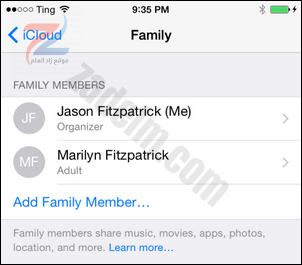
سيظهر الآن عضو العائلة الجديد في قائمة لوحة معلومات Family Sharing. إذا كنت ترغب في تفويض فرد العائلة المُضاف حديثًا للسماح له ، بدوره ، بتفويض عمليات الشراء التي يقوم بها الأطفال على الحساب ، فستحتاج إلى النقر فوق اسم الشخص البالغ ثم تبديل مفتاح “الوالد / الوصي” . ضع في اعتبارك أن هذا لا علاقة له بما إذا كان الشخص البالغ المعني يمكنه شراء عناصر في حسابك (يمكنه افتراضيًا إضافتها كشخص بالغ في خطتك العائلية). يسمح هذا التبديل فقط لهم بتفويض طلبات الشراء من الأطفال أيضًا على نفس خطة المشاركة العائلية هذه.
يمكنك إضافة أعضاء إضافيين عن طريق تكرار الخطوات المذكورة أعلاه ولكنك تحتاج إلى القفز من خلال بعض الأطواق الخاصة عند إضافة طفل دون سن الثالثة عشرة. (ملاحظة: إذا كنت قد أنشأت بالفعل حسابًا لطفلك قبل أن تصبح المشاركة العائلية شيئًا ، فالرجاء الانتقال إلى القسم الأخير من هذا البرنامج التعليمي للاطلاع على حل بديل لتغيير حساب بالغ بشكل غير رسمي إلى حساب مشاركة العائلة).
الحلقة الأولى (والأكثر احتمالًا لإزعاجك) هي أنك بحاجة إلى بطاقة ائتمان (وليس بطاقة خصم) كطريقة دفع أساسية على حساب Apple الخاص بك. على الرغم من حقيقة أنه يمكنك استخدام بطاقة الخصم المدعومة من Visa / Mastercard في حسابك الخاص عندما تحاول تفويض حساب طفل ، فإنها تطالبك بإدخال بطاقة ائتمان للتحقق من أنك شخص بالغ. بالنظر إلى أن الكثيرين منا لديهم معرفات Apple قديمة بما يكفي للتوجه إلى المدرسة الثانوية في هذه المرحلة ، فإن أمر بطاقة الائتمان / الخصم بالكامل يبدو سخيفًا بعض الشيء.
الحلقة الثانوية الثانية هي أنك تحتاج إلى تخطي النقر على رابط “إضافة عضو العائلة” وبدلاً من ذلك ابحث عن الرابط الأصغر في أسفل الشاشة المسمى “إنشاء معرف Apple لطفل”. انقر فوق الارتباط واتبع الخطوات. أنت تقوم بشكل أساسي بإنشاء حساب Apple ID جديد وستحتاج إلى توفير كلمة مرور وإنشاء أسئلة أمان وكل شيء. عند الانتهاء ، فإن الخطوة الأخيرة هي ببساطة الإشارة إلى ما إذا كان الطفل بحاجة إلى طلب إذنك لإجراء عمليات الشراء أم لا (ستتم الموافقة على جميع عمليات الشراء المطلوبة من قبلك أو من قبل أحد الوالدين / الوصي القانوني الآخر)
تمامًا مثل البالغين الآخرين في خطة Family Sharing الخاصة بك لديهم تبديل الوصي ، يكون لدى الأطفال جميعًا مفتاح تبديل “Ask To Buy” يمكنك ضبطه إما للسماح لهم بشراء أي مادة مناسبة للعمر (على النحو الذي يحدده نظام تصنيف Apple وأعمارهم مثل قمت بإدخاله) أو لتمرير جميع الطلبات أولاً من قبل شخص بالغ معتمد في خطة Family Sharing.
بمجرد الانتهاء من إضافة أفراد العائلة ، حان الوقت لإلقاء نظرة على كيفية عمل الأشياء في نهاية العملية.
استخدام مشاركة الأسرة كزوج / طفل
على الجانب الآخر من حساب المنظم لديك المستخدمون النهائيون. دعونا نلقي نظرة على الشكل الذي تبدو عليه الأشياء من الجانب الآخر لخطة المشاركة.
بعد إضافة مستخدمين إلى خطة Family Sharing الخاصة بك ، سيتلقون إخطارات بأنهم قد تمت دعوتهم إلى الخطة (أو ، إذا استخدمت وظيفة كلمة المرور ، فستتلقى مطالبة بإدخال كلمة المرور)
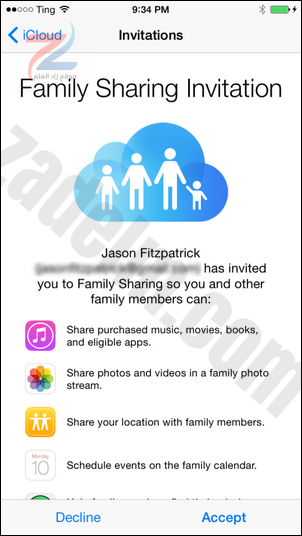
بعد قبول الدعوة ، يبدو أن لا شيء يتغير. لكي يتمكن أفراد العائلة من الوصول ، يحتاجون إلى إلقاء نظرة على قائمة سجل الشراء في التطبيق المعني (متجر التطبيقات أو iTunes أو iBook) للعثور على المحتوى المشترك.
للعثور على التطبيقات المشتركة ، على سبيل المثال ، تحتاج إلى فتح تطبيق App Store والنقر على أيقونة التحديث في شريط التنقل السفلي.
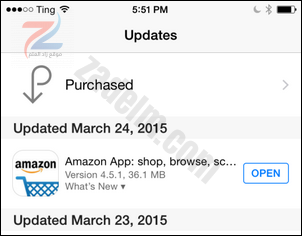
بعد ذلك ، انقر فوق الخيار “تم شراؤه” وستشاهد ليس فقط سجل الشراء الخاص بك ولكن أيضًا تاريخ الشراء لأعضاء خطة Family Sharing الخاصة بك.

وبهذه الطريقة ، يمكن للمستخدمين الثانويين رؤية المحتوى الذي تم شراؤه بواسطة منظم Family Plan ، وبالتالي يمكن للمنظم رؤية المحتوى الذي اشتراه أفراد العائلة في الخطة. يمكنك تكرار هذه العملية في كل من iTunes و iBooks أيضًا ومشاهدة قوائم المشتريات لأفراد عائلتك الآخرين.
المحاذير والتوضيحات
على الرغم من أننا معجبون بشكل عام بنظام مشاركة العائلة بالكامل (وعلى هذا النحو فإنه يوحد المشاركة بالإضافة إلى خدمات موقع العائلة / الجهاز) ، إلا أن هناك بعض التحذيرات التي تتطلب القليل من التوضيح فقط حتى تكون على دراية بكيفية عمل النظام و لا ينتهي بك الأمر في حالة أسوأ مما كانت عليه عندما بدأت.
أول شيء نود التأكيد عليه هنا ، لأنه لم يكن واضحًا للوهلة الأولى وحتى للوهلة الثانية ، هو هذا: جميع المشتريات التي تم إجراؤها ، على الرغم من أنها تمت باستخدام بطاقة ائتمان منظم مشاركة العائلة ، مرتبطة بـ Apple معرف المستخدم الذي بدأ الشراء وسيظل مرتبطًا إلى الأبد بعملية الشراء هذه. هذا يعني أنه إذا اشترى ابنك مجموعة من المواسم من برنامج خيال علمي ، فستستمتع كلاكما بالمشاهدة ، على الرغم من حقيقة أنك دفعت مقابل ذلك ، فهو مرتبط فعليًا بحسابه وعندما يكبر ويترك المنزل لاحقًا (والمشاركة العائلية تخطط في هذه العملية) ثم ستفقد الوصول إلى هذا العرض التلفزيوني. في بعض الحالات ، قد يكون هذا جيدًا من جانبك ، فربما يشتري طفلك وسائط لا تهتم بالاحتفاظ بها أو تريد أن يمتلك المحتوى. بالنسبة للمحتوى الذي تريد الاحتفاظ بملكيته ، يجب شراء هذا المحتوى من قبل المنظم (وليس طفلًا أو شخصًا بالغًا في خطة Family Sharing). بالتأكيد اجلس وتحدث إلى عائلتك حول الآثار المترتبة على ذلك وكيف أن كل من ينقر على زر الشراء هو المالك الفعلي لعملية الشراء (بغض النظر عما إذا كان والدك أو والدك يدفع الفاتورة أم لا).
الشيء الثاني هو أن العديد من الأشخاص حاولوا الجدل مع هذا الشخص البالغ والطفل ومشاركة المحتوى بالفعل ، وبالتالي فإن أطفالهم لديهم بالفعل معرفات Apple. لا توجد طريقة لتحويل حساب “للبالغين” رسميًا (وهو كل حساب تم إنشاؤه قبل وجود Family Sharing ، بقدر ما يتعلق الأمر بشركة Apple) إلى حساب “طفل”. ومع ذلك ، يمكنك خداع النظام عن طريق تغيير تاريخ الميلاد في الحساب الذي أنشأته لطفلك بحيث يبلغ من العمر 13 عامًا (أقل عمر يمكنك استخدامه عند إنشاء معرف Apple) ثم إضافته إلى Family Sharing. ستكون خيارات الموافقة على الشراء متاحة وستتعامل معها “المشاركة العائلية” كما لو كان لديهم حساب طفل.
بغض النظر عن هذه التحذيرات ، نحن سعداء حقًا بالاتجاه الذي تسير فيه مشاركة العائلة حيث إنها تجعل مشاركة المحتوى بين الأجهزة في نفس العائلة نسيمًا تامًا مقارنة بالطريقة القديمة لتشغيل معرّفات Apple المتعددة ، والتعامل يدويًا مع كل جهاز ، ومحاولة للبقاء على اطلاع على التحديثات والمحتوى. تتم الآن مشاركة جميع عمليات الشراء ، ويمكن لكل شخص انتقاء واختيار ما يريده من القائمة المشتركة ، ويتمركز الشراء (على بطاقة المنظم) ، ويتمتع الآباء بقدرات سهلة للموافقة على الشراء.